2023. 9. 27. 14:58ㆍPython
1. Windows에서 설치하기
1) 설치파일 다운로드
Download Python
The official home of the Python Programming Language
www.python.org

Downloads > Python 3.11.5 버튼을 클릭해서 설치파일을 다운로드 받습니다.
2) 설치파일 실행
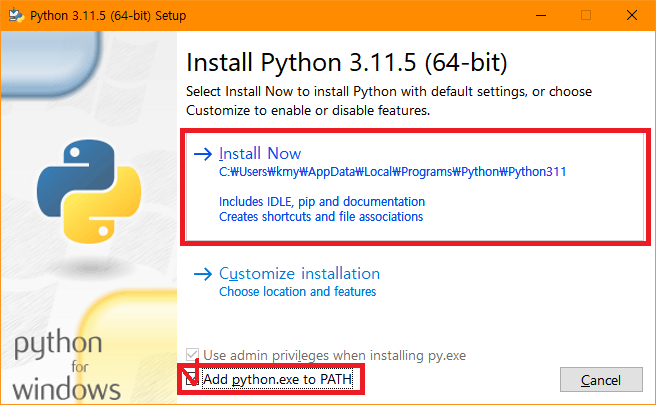
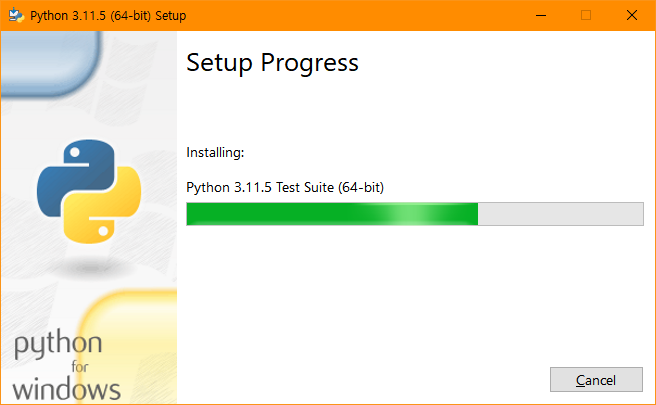
python-3.11.5-amd64.exe 를 실행 후
Add python.exe to PATH를 체크하고, Install Now를 눌러 설치를 시작합니다.
“Customize installation”을 선택하면 설치할 기능, 설치 위치 및 다른 옵션이나 설치 후 작업을 선택할 수 있습니다.
디버깅 심볼이나 바이너리를 설치하려면, “Customize installation”를 선택합니다.
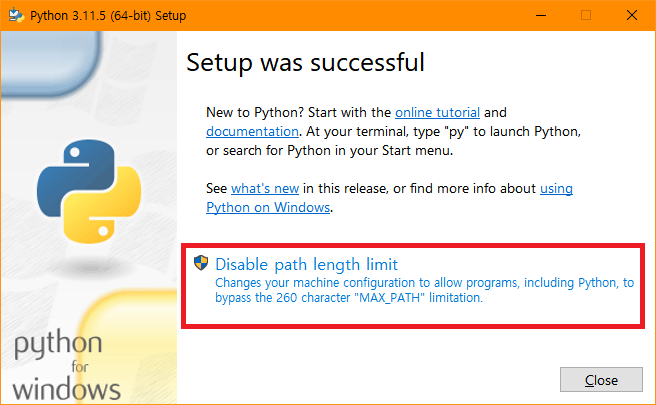
윈도우는 경로 길이를 260자로 제한하고 있기 때문에, 이보다 긴 경로는 에러가 발생할 수 있습니다.
"Disable path length limit"을 선택하면 최대 경로 길이를 약 32,000자로 확장할 수 있습니다.
경로가 길지 않으면 넘어가셔도 됩니다.
3) 설치 확인
시작메뉴에서도 설치된 걸 확인할 수 있고, win+R cmd에서도 명령어 python을 입력해 확인할 수 있습니다.


이 때 만약 제대로 설치가 되지 않았으면 Microsoft Store의 python 다운로드 페이지가 열립니다.
Add python.exe to PATH를 체크하지 않으면 발생할 수 있습니다.
2. MacOS에서 설치하기
MacOS에는 기본적으로 python 2.x버전이 설치되어 있지만, 2.x버전은 권장하지 않으므로 최신버전을 다운로드하여 사용하는 것이 좋습니다.
(예를 들어 3/4를 입력했을 때 2.x버전은 0, 3.x 버전은 0.75이 출력됩니다.)

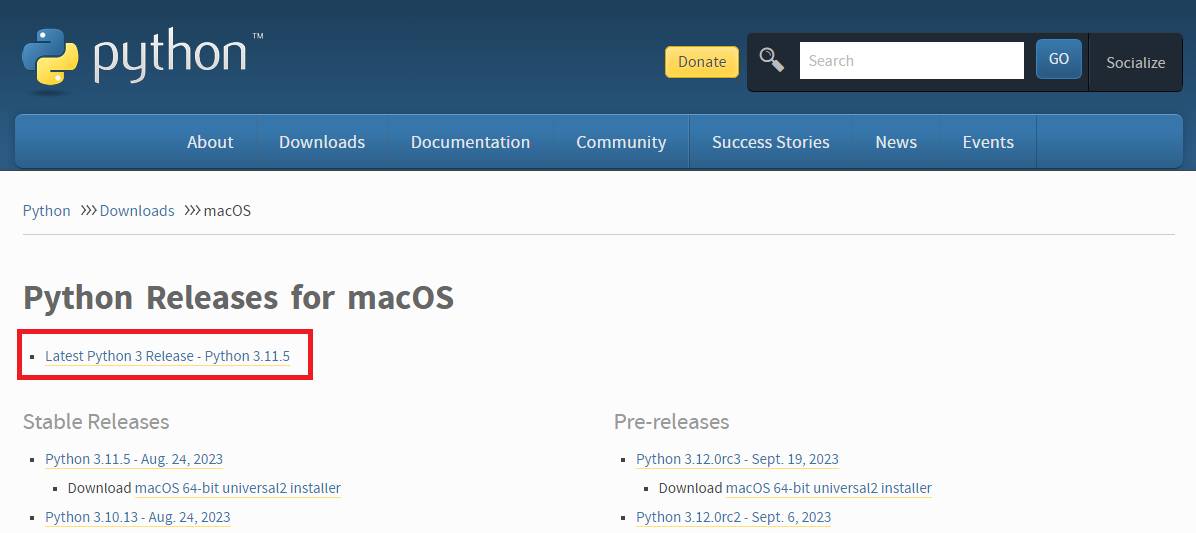
Downloads> macOS > Latest Python 3Release - Python 3.11.5 클릭하여 설치파일을 다운로드 받습니다.
설치파일을 실행 후, 완료되면 터미널에서 python3 --version을 입력하여 설치가 제대로 되었는지 확인할 수 있습니다.
'Python' 카테고리의 다른 글
| [python] 파이썬이란? - 프로필 (2) | 2023.10.11 |
|---|
